打开上次浏览网站 Edge浏览器如何设置记住上次打开的网页
更新时间:2023-12-09 10:17:43作者:hnzkhbsb
Edge浏览器作为微软公司推出的一款主流浏览器,在我们日常的上网活动中扮演着重要的角色,而对于很多用户来说,每次打开Edge浏览器时都需要重新访问上次浏览的网页,无疑是一种不便之处。如何设置Edge浏览器记住上次打开的网页,以便我们能够更加高效地浏览互联网呢?本文将为大家介绍一些简单实用的方法,帮助大家轻松解决这一问题。无论是工作中需要频繁访问的网页,还是个人兴趣爱好的网站,通过设置Edge浏览器记住上次打开的网页,我们可以省去不必要的操作,提高上网效率,让浏览互联网变得更加便捷。
步骤如下:
1.打开浏览器edge;
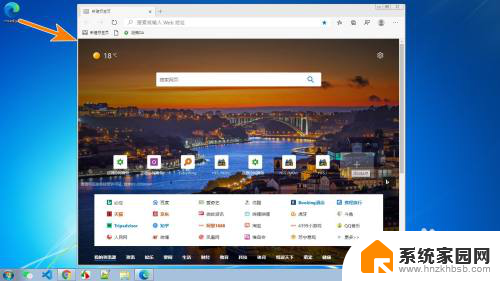
2.任意打开两个网页;
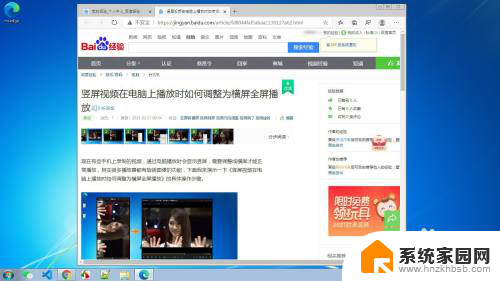
3.点击浏览器右角“...”调出菜单;
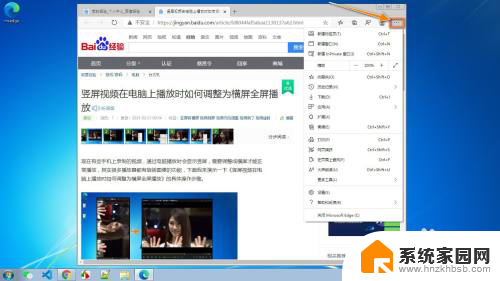
4.点击“设置”;
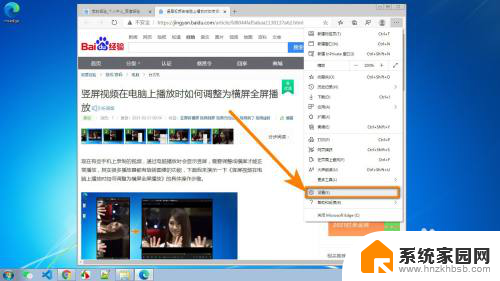
5.点击“启动时”;
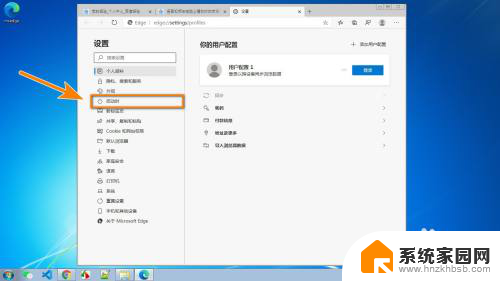
6.选中“从上次中断的地方继续”,然后直接关闭浏览器重新打开。发现上次浏览的网页也会自动打开,是不是很方便呢!
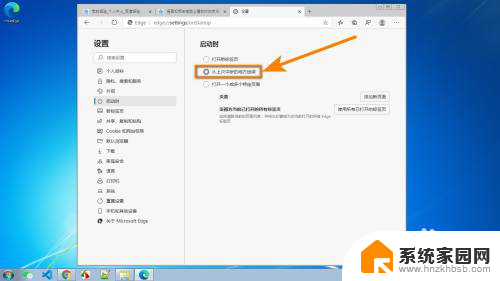
以上就是上次浏览网站的全部内容,需要的用户可以按照以上步骤进行操作,希望对大家有所帮助。
打开上次浏览网站 Edge浏览器如何设置记住上次打开的网页相关教程
- creo每次打开都出现网页 如何设置CREO软件不显示浏览器窗口
- 可以登qq但是浏览器上不了网 QQ浏览器打不开网页怎么办
- win10可以装ie浏览器吗 Win10系统如何使用IE浏览器打开网页
- 长按复制链接后在浏览器中打开 如何使用浏览器访问网址
- win10每次开机浏览器历史记录都没了 Win10 edge浏览器清空历史记录方法
- 电脑internet浏览器打不开 解决IE浏览器打不开的方法
- 如何把百度设为浏览器主页 百度浏览器主页设置方法
- chrome只能打开收藏网页 谷歌浏览器如何在新标签中打开收藏夹网址
- 可以直接打开网页的网站 桌面如何直接打开网站
- win10 ie自动跳转到edge 关闭了第三方 Win10打开IE浏览器自动跳转Edge浏览器怎么办
- AMD 锐龙9 9950X3D网游实测千帧达成!英特尔望帧兴叹 - 网游千帧实测数据曝光
- 七彩虹iGame RTX 5080 Ultra显卡装机测试:性能和颜值双丰收
- 微软CEO纳德拉:公司30%代码由AI编写,掀起编程革命
- NVIDIA新驱动修复41个Bug!RTX 50花式黑屏、RTX 40没人管,问题得到解决
- 技嘉RTX 5060显卡采用更短小PCB设计,配备×8 PCIe金手指
- 摩根士丹利略微下调微软的增长预期,市场对微软的未来表现持谨慎态度
微软资讯推荐
- 1 NVIDIA新驱动修复41个Bug!RTX 50花式黑屏、RTX 40没人管,问题得到解决
- 2 win7文件夹加密软件之易捷文件夹加密软件——您的文件安全保护利器
- 3 Nvidia将在美国量产AI超级计算机,助力人工智能领域创新发展
- 4 英伟达RTX 5060系列显卡发布:性能和价格揭秘
- 5 Windows搜索神器Everything,秒杀自带搜索,快速定位文件,秒搜不必等
- 6 国产CPU竞速信创,对数码科技行业是好生意?
- 7 如何查看电脑显卡型号及性能信息的方法,详细教程揭秘
- 8 CPU厂商的新一轮较量来了!AMD、英特尔谁将称雄?
- 9 英伟达发布NVIDIA app正式版 带来统一GPU设置软件,让你轻松管理显卡设置
- 10 详细指南:如何在Windows系统中进行激活– 一步步教你激活Windows系统
win10系统推荐
系统教程推荐